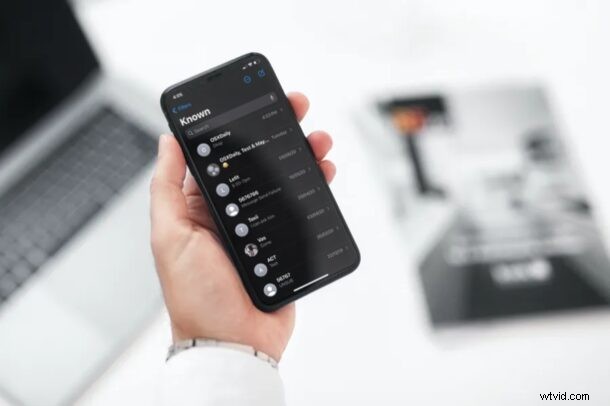
Czy regularnie otrzymujesz losowe wiadomości tekstowe, SMS-y lub iMessages na iPhone'a od osób, których nie znasz? Niezależnie od tego, czy pochodzi to ze spamu SMS, czy od przypadkowych osób, które do Ciebie wysyłają, skrzynka odbiorcza Wiadomości na Twoim iPhonie może szybko stać się bałaganem, jeśli zostaniesz zasypany nieznanymi i spamowymi wiadomościami. Na szczęście możesz filtrować te niechciane wiadomości za pomocą funkcji dostępnej na iPhonie.
Nie każdy SMS lub iMessage, który otrzymasz, będzie pochodzić od przyjaciela, członka rodziny lub kogoś, kogo po prostu znasz. Skrzynka odbiorcza dla większości ludzi zawierałaby wiadomości transakcyjne z banków, wiadomości promocyjne od operatorów sieciowych i inne teksty z losowych numerów telefonów, a może nawet spam lub inne śmieci. W rezultacie często możesz mieć problemy ze znalezieniem wątku, który jest dla Ciebie istotny, podczas przewijania skrzynki odbiorczej. Filtrowanie wiadomości łagodzi ten problem, sortując wiadomości od osób, których nie ma na Twojej liście kontaktów lub teksty z losowych numerów, na które nie odpowiedziałeś.
Jeśli więc jesteś zainteresowany, czytaj dalej, aby dowiedzieć się, jak filtrować skrzynkę odbiorczą wiadomości według znanych nadawców na swoim iPhonie.
Jak filtrować wiadomości iMessages według znanych nadawców na iPhonie i iPadzie
Przede wszystkim filtrowanie wiadomości musi być włączone, zanim będzie można filtrować skrzynkę odbiorczą według znanych nadawców. Upewnij się, że Twój iPhone ma system iOS 14 lub nowszy i po prostu wykonaj poniższe czynności, aby rozpocząć.
- Przejdź do „Ustawień” z ekranu głównego swojego iPhone'a.

- W menu ustawień przewiń w dół i dotknij „Wiadomości”.
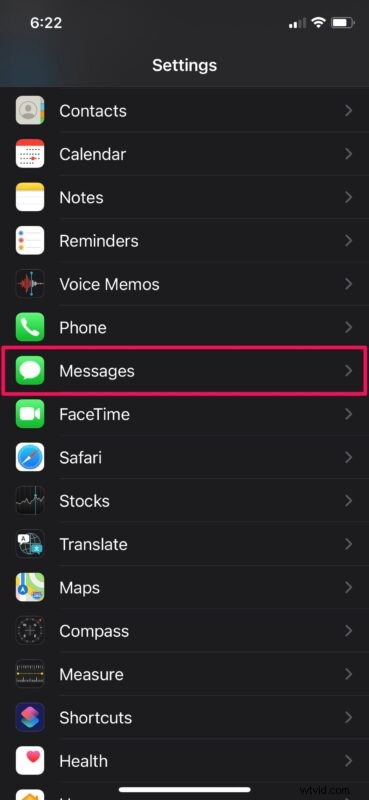
- Następnie przewiń w dół i znajdź ustawienie Filtrowanie wiadomości. Stuknij w „Nieznane i spam”, aby kontynuować.
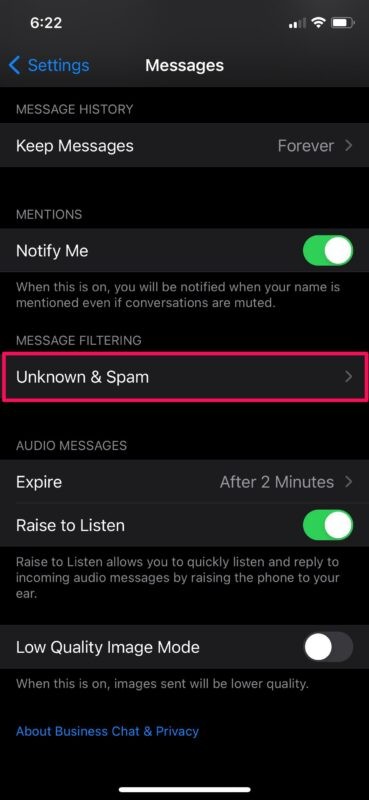
- Teraz znajdziesz opcję filtrowania nieznanych nadawców. Ustaw przełącznik na włączony, aby korzystać z tej funkcji w aplikacji Wiadomości.
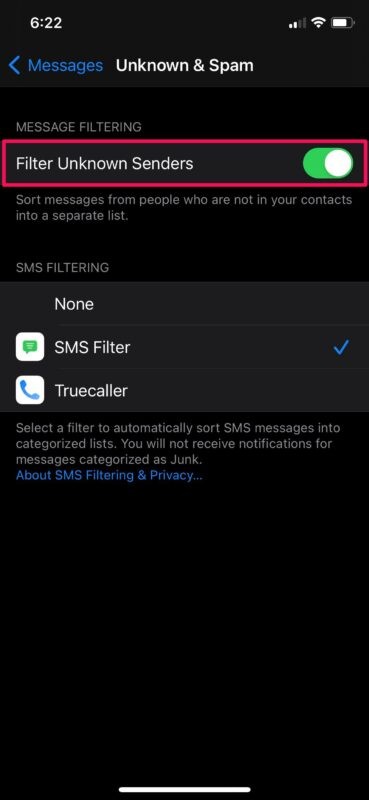
- Otwórz zwykłą aplikację Wiadomości z ekranu głównego swojego iPhone'a.

- Przeniesiesz się do skrzynki odbiorczej, gdzie w lewym górnym rogu znajdziesz nową opcję o nazwie „Filtry”, jak pokazano poniżej. Dotknij go, aby kontynuować.
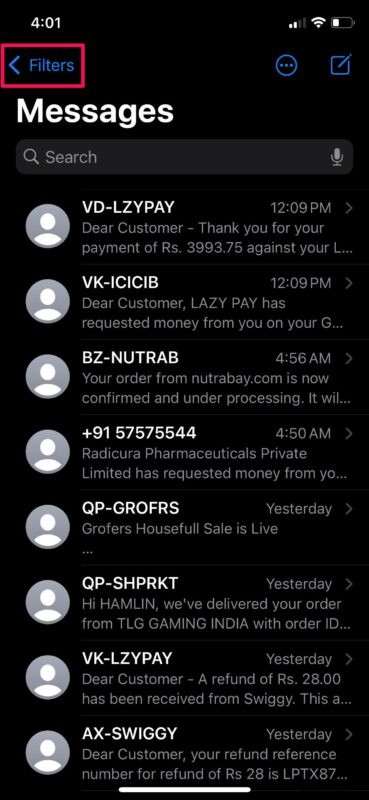
- Teraz dotknij „Znani nadawcy”. Spowoduje to powrót do skrzynki odbiorczej.
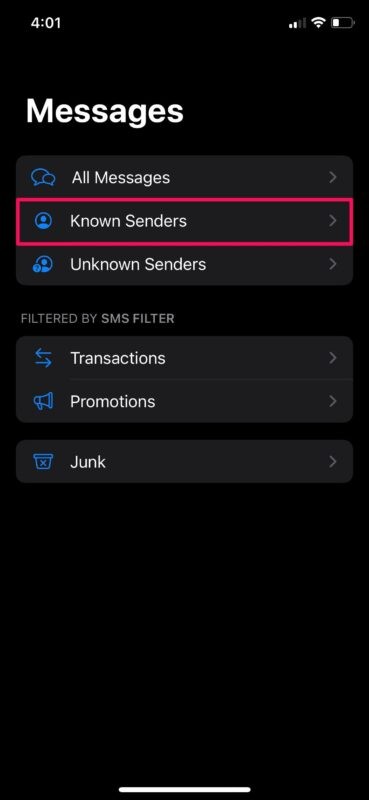
- Od razu zauważysz, że Twoja skrzynka odbiorcza wygląda znacznie czyściej, ponieważ wszystkie wiadomości pochodzą od Twoich kontaktów lub osób, którym odpowiedziałeś.
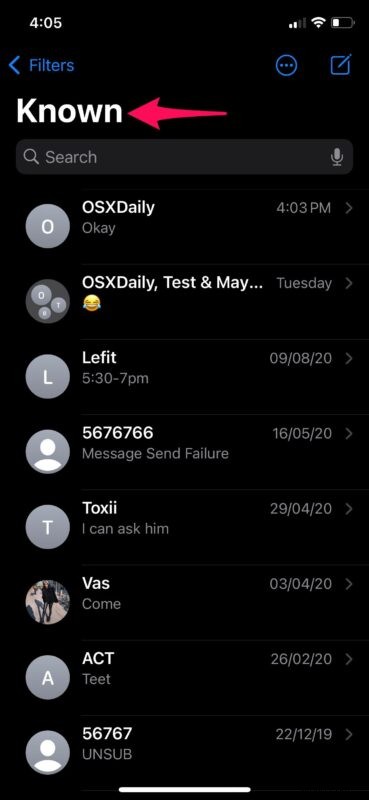
Proszę bardzo, teraz filtrujesz swoją skrzynkę odbiorczą Wiadomości według znanych nadawców na Twoim iPhonie.
Pamiętaj, że podczas przewijania skrzynki odbiorczej znanych nadawców nadal możesz znaleźć kilka losowych numerów telefonów. Dzieje się tak tylko wtedy, gdy w pewnym momencie odpowiedziałeś na jeden z losowych tekstów, dlatego aplikacja Wiadomości uzna go za znanego nadawcę.
Chociaż w tym artykule skupiliśmy się głównie na iPhone'ach, możesz wykonać te dokładne kroki, aby uzyskać dostęp do filtrowania wiadomości i korzystać z niego również na iPadzie. Upewnij się jednak, że działa na iPadzie 14 lub nowszym, ponieważ ta funkcja nie jest dostępna we wcześniejszych wersjach. Jeśli masz wcześniejszego iPhone'a lub iPada, filtrowanie wiadomości istnieje, ale jest bardziej ograniczone, jak omówiono tutaj w poprzednich wersjach oprogramowania systemowego.
Filtrowanie nieznanych nadawców spowoduje wyłączenie powiadomień dla iMessages od osób, których nie ma na Twojej liście kontaktów. Warto również zauważyć, że nie możesz otwierać żadnych linków w wiadomościach od nieznanych nadawców, chyba że dodasz ich do swojej listy kontaktów.
Apple dodał również filtrowanie SMS-ów do aplikacji Wiadomości, chociaż ta funkcja jest obecnie ograniczona geograficznie do miejsc takich jak Indie w momencie pisania tego tekstu. Ta funkcja automatycznie oddziela promocyjne i transakcyjne wiadomości tekstowe SMS i można do niej uzyskać dostęp z tego samego menu Filtry. Przypuszczalnie ta funkcja zostanie w końcu udostępniona szerszej publiczności.
Mamy nadzieję, że udało Ci się skorzystać z funkcji filtrowania wiadomości, aby posortować swoją skrzynkę odbiorczą według znanych i nieznanych nadawców. Co myślisz o tej funkcji? Czy używasz tego? Poinformuj nas w komentarzach o swoich przemyśleniach, wskazówkach, opiniach lub doświadczeniach związanych z filtrowaniem iMessages i kontaktów.
